
Acceda a todos los servidores remotos desde el gestor de archivos nativo de macOS y trabaje con archivos y carpetas en línea como si fueran locales.


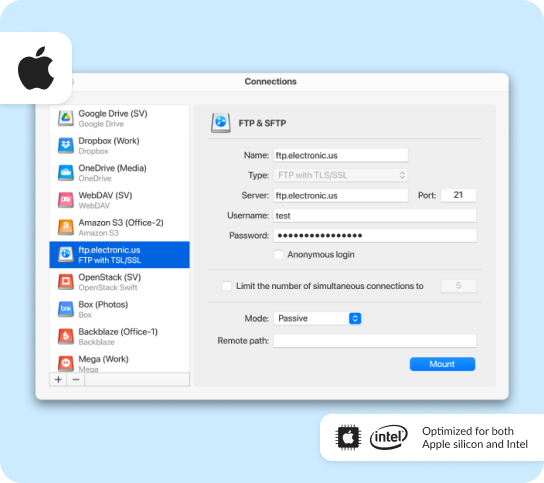




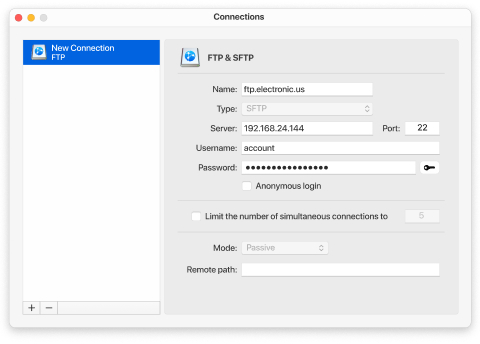


Con CloudMounter, puede conectarse a un servidor FTP directamente desde Finder introduciendo sus datos de acceso y la configuración del servidor. Esto le permitirá gestionar archivos como si estuvieran almacenados localmente, sin límite en el número de conexiones.
También puede utilizar el método integrado de macOS: abra Finder, vaya a Ir > Conectarse al Servidor (o pulse Comando+K), introduzca la dirección del servidor e inicie sesión. Sin embargo, esta opción solo le permite ver y descargar archivos. Para subir o modificar archivos, es necesario un cliente FTP para Mac de terceros.











